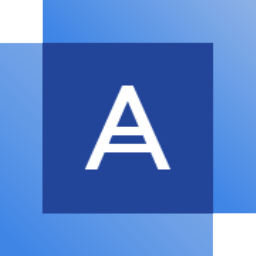
acronis true image 2016
v19.0.0.6569 中文版- 软件大小:385.88 MB
- 更新日期:2020-04-11 15:28
- 软件语言:简体中文
- 软件类别:备份恢复
- 软件授权:免费版
- 软件官网:待审核
- 适用平台:WinXP, Win7, Win8, Win10, WinAll
- 软件厂商:

软件介绍 人气软件 下载地址
acronis true image 2016是一款能够进行数据备份和恢复的软件,该程序是针对windows而开发的系统数据备份与还原工具,此工具可以直接对电脑系统中的数据进行备份,同时还可以在数据丢失时或者在系统出现故障是进行数据还原;还原的数据就是用户备份的数据,可以指定还原,也可以根据全部还原,非常灵活;新版本对系统进行了优化,可以确保数据正常恢复,此功能可以对备份数据进行限制,备份的数据仅在它们有效时才有用,因此系统可以验证文件以确保它们能够用于真正的恢复,可以将完整镜像备份作为虚拟机运行;需要的用户可以下载体验
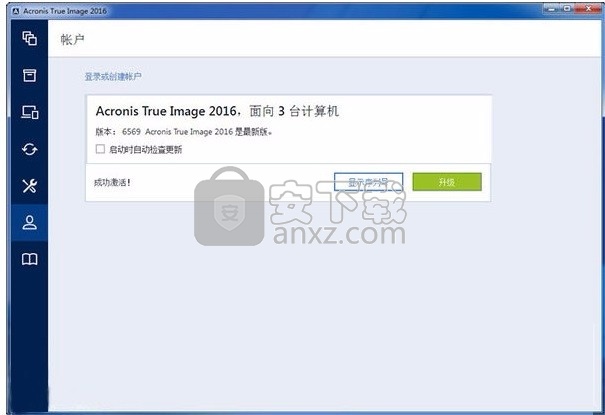
新版功能
1、完整系统映像备份
将您的整个系统映像(即您所有的应用程序、文件、用户帐户、确切配置,甚至是操作系统)备份到一个压缩文件中。
2、异机还原
在任意 PC 间移动您的系统 - 无论您所使用的 PC 的配置和型号。
3、轻松恢复
恢复到任意给定时刻的状态 – 无需重新手动安装操作系统,也无需使用任何额外的工具,即刻还原您的 PC。
4、云备份
将整个系统保存到安全的在线位置,并且随时随地访问云中的系统。选择您自己的云存储计划 - 从 250GB 到 1TB。
5、灵活的文件恢复
选择您要还原的文件或文件夹,然后立即将其恢复,而无需还原整个系统。
6、从云还原完整的系统
将整个磁盘映像备份到云,然后在您需要的任何时候,弹指之间将其还原。
7、高级备份
只捕获在初始映像备份之后发生的更改,节省时间和存储空间。
8、个人密钥加密
确信您的文件和系统映像自动得到保护,并且经过加密可保护隐私。
9、保留方案
保留最多 20 个最新系统状态的历史记录,只要您需要,随时回滚到不同的时间点。
软件特色
易于使用和管理
享受简单直观的备份方法,因为保护数据不需要十分复杂。
1、覆盖一切
一个解决方案,就能保护 PC、Mac、iOS 和 Android 设备,以及您的社交媒体帐户。
2、两次单击保护
只需两次单击,即可选择将数据存储在何处,并创建完全映像备份,从而保护一切。
3、可视化仪表板
对备份的大小、文件的类型,以及阻止了多少次勒索软件攻击一目了然。
保护数据安全,防止勒索软件
使用可检测、阻止和反转未经授权的加密的唯一备份,积极保护数据,防止勒索软件攻击。
方法
温馨提示:安装程序之前先断开网络,简单点,直接拨了网线,或者禁用网络连接;
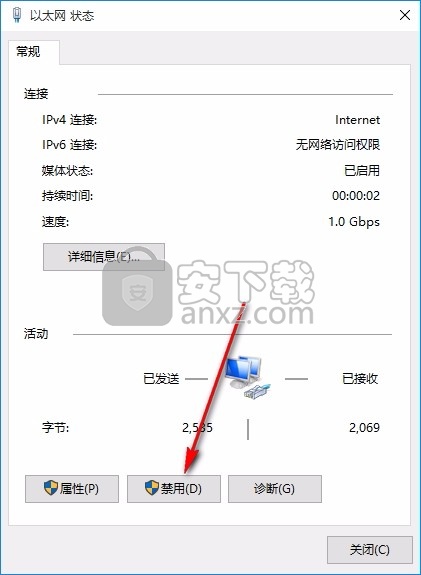
1、用户可以点击本网站提供的下载路径下载得到对应的程序安装包
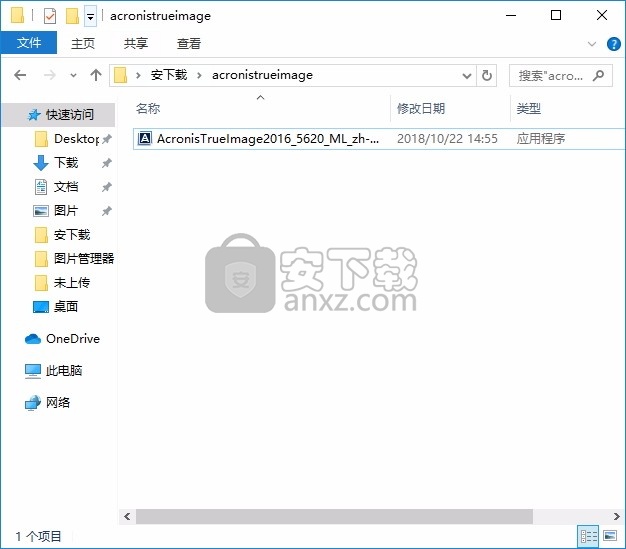
2、只需要使用解压功能将压缩包打开,双击主程序即可进行安装,弹出程序安装界面
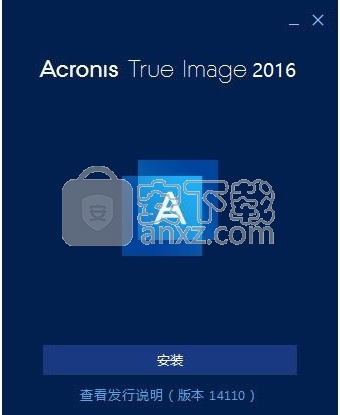
3、弹出应用程序安装进度条加载界面,只需要等待加载完成即可
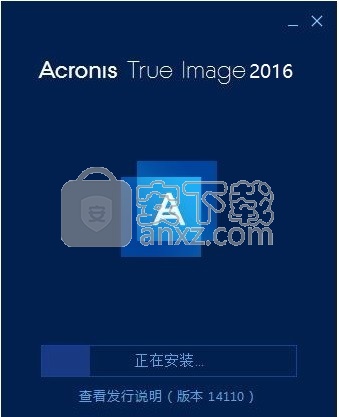
4、根据提示点击安装,弹出程序安装完成界面,点击完成按钮即可
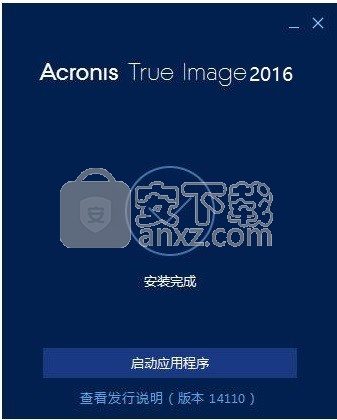
5、程序安装完成后,直接双击应用程序将其打开,然后就会弹出注册界面,点击输入序列号
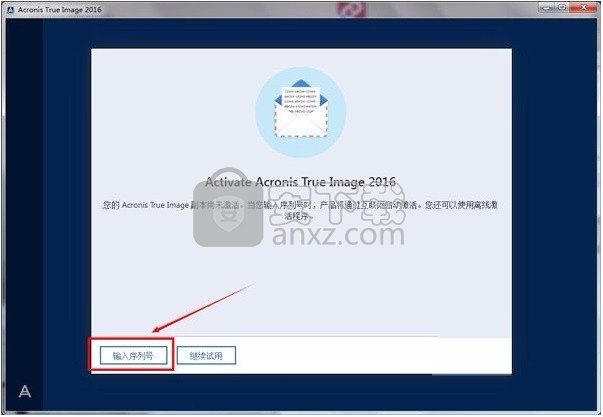
6、输入密匙:L7NDPETA-7F7UH7WK-4HTHPXJH-LDBUTB48-XEK7KA6Z-Y9HS747F-XDLZDRPQ-QGUJH7JG 等待1-3秒,点击激活

7、然后将系统时间设置为31天之后(注意是之后!),如果ATI有弹窗关闭它并启动软件,点击“离线激活
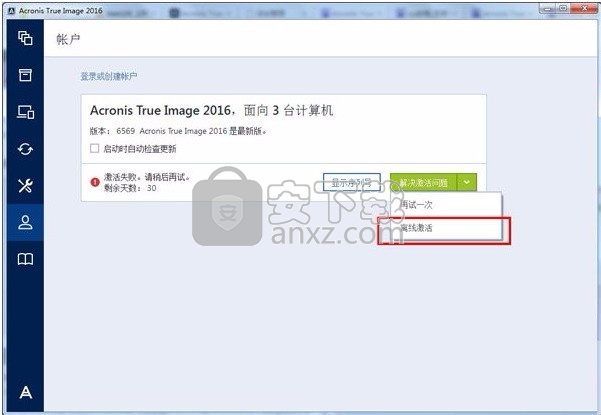
8、输入任意代码(例如:123123),点击激活
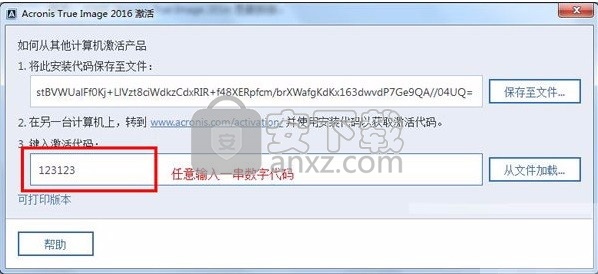
9、此时可以恢复网络,直接连接通网络即可,然后就可以使用免费版程序
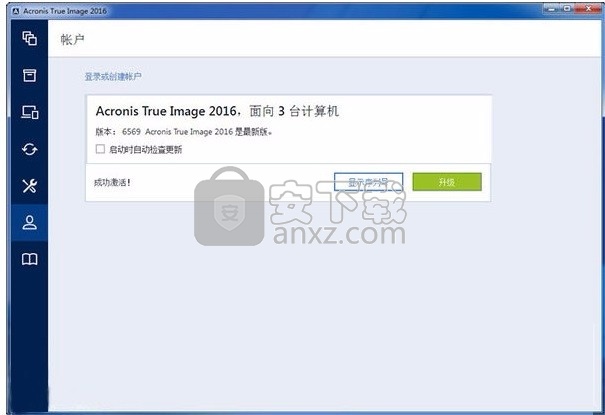
使用说明
备份选项
创建备份时,您可以更改其他选项并微调备份流程。要打开选项窗口,请选择备份的源位置和目标位置,然后单击选项。
注意,每种备份类型(磁盘级备份、文件级备份、线上备份、不间断备份)的选项是完全独立的,您应分别对其进行配置。
安装应用程序后,所有选项均设置为初始值。您只能更改当前备份操作或今后创建的所有备份的初始值。选中另存为默认设置复选框,以在默认情况下将修改的设置应用于所有后续备份操作。
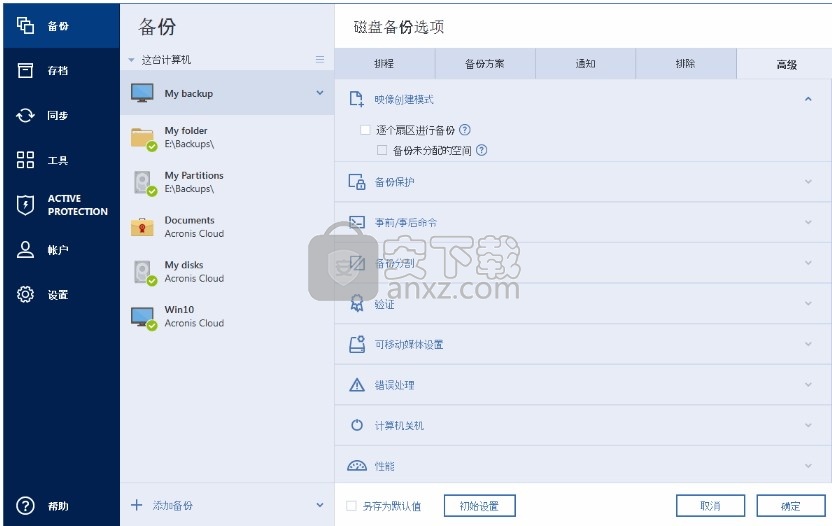
若要将所有修改的选项重置为安装产品之后初次设置的值,请单击重置为初始设置按钮。注意,这将仅针对当前备份重置设置。要针对以后所有的备份重置设置,请单击重置为初始设置,选中将设置保存为默认设置复选框,然后单击确定。
计划
位置:选项 > 计划
排程选项卡允许您指定备份并验证排程设置。
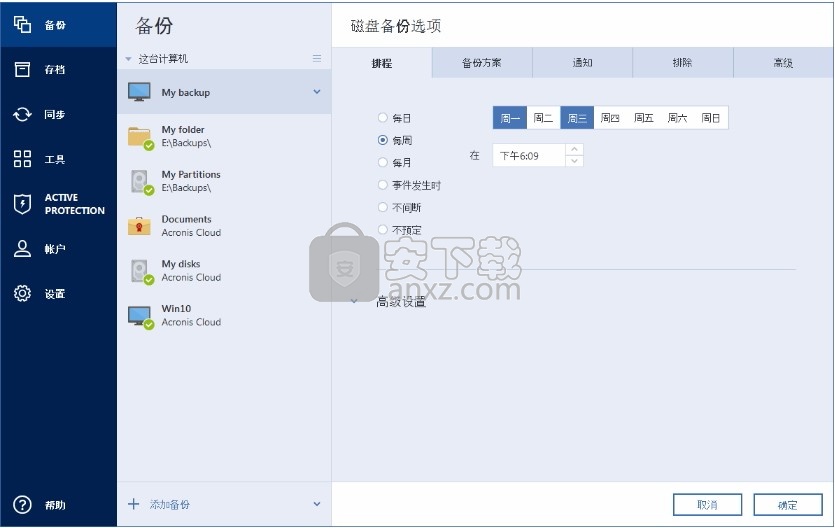
可选择并设置以下备份或验证频率之一:
不间断 - 每五分钟运行一次备份。
每日 - 每天执行一次操作或更频繁。
每周 - 每周一次或在选定的多个日期每周多次执行操作。
每月 - 每月一次或在选定的多个日期每月多次执行操作。
事件发生时 - 事件发生时执行操作。
不预定 - 系统将会针对当前操作关闭预定程序。在此情况下,仅当分别单击主窗口中的立即备份或验证备份时,才会运行备份或验证。
高级设置
单击高级设置允许您为备份和验证指定以下附加设置:
若要推迟预定操作到下次计算机空闲(显示屏幕保护,或锁定计算机)时执行,请选中仅当计算机空闲时运行备份复选框。预定验证时,此复选框将更换为仅当计算机空闲时运行验证。
您要唤醒正在睡眠/休眠的计算机来执行预定操作,请选中唤醒正在睡眠/休眠的计算机复选框。
当备份需要很长时间时,如果计算机进入睡眠或休眠模式,则该过程可能会中断。要避免发生这种情况,请选中防止计算机进入睡眠/休眠状态复选框。
若到达预定时间时计算机关机,则不会执行此操作。可以强制错过的操作在下次系统启动时运行。为此,请选中系统启动时延迟运行错过的操作(分钟)复选框。
此外,还可以设置系统启动后开始备份的延迟时间。例如,若要在系统启动 20 分钟后开始备份,请在相应的方框中键入 20。
如果您将备份预定至 USB 闪存盘或预定验证位于 USB 闪存盘中的备份,将额外显示一个复选框:连接外部设备时。如果附加的闪存盘在预定时间断开连接,则选中此复选框将允许您执行错过的操作。
每日执行参数
您可以为每日操作执行设置以下参数:
开始时间或周期
该操作将在指定的时间执行,每天一次或两次。手动输入小时和分钟,或用向上及向下按钮设置想要的开始时间。
如果选择每隔,请从下拉列表中选择每日操作周期(例如,每隔 2 小时)。
每周执行参数
您可以为每周操作执行设置以下参数:
周内日期
通过单击操作名称选择执行日期。
开始时间
设置操作的开始时间。手动输入小时和分钟,或用向上及向下按钮设置想要的开始时间。
每月执行参数
您可以为每月操作执行设置以下参数:
周期或日期
如果选择每隔,请从下拉列表中选择数字和周中某天(例如:第一个星期一 — 将在每月第一个星期一执行操作)
如果选择在,则选择执行操作的日期(例如:您可能想在每月的 10 日、20 日及最后一日执行操作)
开始时间
设置操作的开始时间。手动输入小时和分钟,或用向上及向下按钮设置想要的开始时间。
发生事件时执行操作参数
您可设置以下发生事件时执行操作参数:
事件
连接外部设备时 – 每次将您以前用作备份目标位置的相同外部设备(USB 闪存驱动器或外部硬盘)插入计算机时,都将执行该操作。注意,Windows 应该将此设备识别为外部设备。
用户登录时 - 将在每次当前用户登录到操作系统时执行操作。
用户注销时 - 将在每次当前用户注销操作系统时执行操作。
系统启动时延迟(分钟) – 操作将在每个 OS 启动时执行,延迟时间由您指定。
系统关闭或重启时 - 将在每次计算机关闭或重启时执行操作。
其它情况
备份方案
位置:选项 > 备份方案
备份方案和预定程序可帮助您设置备份策略。该方案可让您优化备份存储空间的使用、提高数据存储的可靠性并自动删除过时的备份版本。
对于在线备份,备份方案是预设的,不可更改。进行初始完整备份后,仅会创建增量版本。
备份方案定义了下列参数:
用于创建备份版本的备份方式(完整、差异或增量)
使用不同方法创建备份版本的顺序
版本清理规则
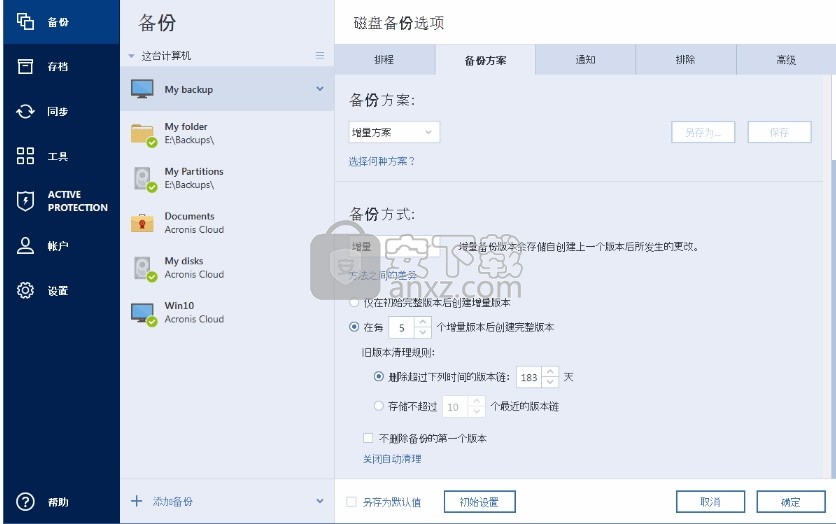
Acronis True Image 2020 使您可以选择以下备份方案:
单个版本 - 若要使用最小备份存储,则选择此方案。
版本链 - 在多数情况下,这可能是最佳方案。
增量 - 选择该项可在每五个增量版本后创建一个完整版本。该项为默认方案。
差异 - 选择该项可在创建原始完整备份后只创建差异备份。
自定义 - 选择该项可手动设置备份方案。
您可以轻松地为已存在的备份更改备份方案。这不会影响备份链的完整性,所以您将能够从以前的任何备份版本恢复数据。
备份至 DVD/BD 等光学媒体时,无法更改备份方案。在这种情况下,Acronis True Image 2020 默认仅对完整备份使用自定义方案。这是因为该程序无法对光学媒体上存储的备份进行合并。
备份操作的通知
位置:选项 > 通知
有时,备份或恢复操作可能会需要一小时或更长的时间。Acronis True Image 2020 会在完成时通过电子邮件通知您。在操作过程中,程序还可复制已发布的消息,或在操作完成后发送完整的操作日志。
所有通知默认禁用。
可用磁盘空间阈值
您可能希望系统在备份存储上的可用空间小于指定阈值时向您发送通知。若在启动备份后,Acronis True Image 2020 发现所选备份位置中的可用空间小于指定值,程序将不会启动实际的备份操作,并会立即显示相应的消息通知您这一情况。消息中将向您提供三种选择 - 忽略这一情况并继续备份操作、为备份浏览另一位置,或取消备份。
若在备份运行时,出现可用空间小于指定值的情况,程序将显示相同的消息,请您再次作出决定。
要设置可用磁盘空间阈值:
选中可用磁盘空间不足时显示通知消息复选框
在大小方框中键入或从中选择一个阈值,并选择单位
Acronis True Image 2020 可对以下存储设备的可用空间进行监控:
本地硬盘
USB 卡和驱动器
网络共享 (SMB/NFS)
若已在错误处理设置中勾选了处理时不显示消息和对话框(无消息模式)复选框,则将不会显示此消息。
对于 FTP 服务器和 CD/DVD 驱动器,此选项将无法启用。
电子邮件通知
您可以指定用来向您发送电子邮件通知的电子邮件帐户。
若要配置电子邮件通知:
选中发送有关操作状态的电子邮件通知复选框。
配置电子邮件设置:
在收件人字段中输入电子邮件地址。您可以输入多个地址,并以分号隔开。
在发送邮件服务器 (SMTP) 字段中输入发送邮件服务器 (SMTP)。
设置发送邮件服务器的端口。默认情况下,端口设为 25。
如果需要,请选中 SMTP 身份验证复选框,然后在相应的字段中输入用户名和密码。
若要检查设置是否正确,请单击发送测试消息按钮。
如果测试邮件发送失败,请执行以下操作:
单击显示扩展设置。
配置其他电子邮件设置:
在发件人字段中输入发件人的电子邮件地址。如果您不确定要指定哪个地址,请以标准格式键入所需的任何地址,例如 aaa@bbb.com。
视需要更改主题字段中的邮件主题。
要简化对备份状态的监控,您可以将最重要的信息添加到电子邮件的主题中。您可以键入以下文本标签:
%BACKUP_NAME% - 备份名称
%COMPUTER_NAME% - 在其中启动备份的计算机的名称
%OPERATION_STATUS% - 备份或其他操作的结果
例如,您可以键入:%BACKUP_NAME% 的备份状态:%OPERATION_STATUS% (%COMPUTER_NAME%)
选择登录接收邮件服务器复选框。
在 POP3 服务器字段中输入接收邮件服务器 (POP3)。
设置接收邮件服务器的端口。默认情况下,端口设为 110。
再次单击发送测试邮件按钮。
其他通知设置:
若要发送有关进程完成的通知,请选中操作成功完成时发送通知复选框。
若要发送有关进程失败的通知,请选中操作失败时发送通知复选框。
若要发送带有操作消息的通知,请选中需要用户交互时发送通知复选框。
若要发送带有完整操作日志的通知,请选中在通知中添加完整日志复选框。
版本链方案
该备份方案不同于磁盘备份和文件备份类型。
磁盘备份版本链
首先,程序会创建第一个完整备份版本。该版本将一直保留到您手动将其删除。之后,根据指定预定(或者当手动运行备份时)程序会创建:1 个完整备份版本和 5 个差异备份版本,然后再创建 1 个完整备份版本和 5 个差异备份版本等依此类推。这些版本将会保存 6 个月。其后,程序将分析是否可以删除最旧的备份版本(第一个完整版本除外)。这取决于版本的最小数量 (8) 和版本链的一致性。使用同一备份方式创建新版本后,程序会依次删除最旧版本(例如,创建最新的差异版本后将删除最旧的差异版本)。首先将删除最旧的差异版本,然后删除最旧的完整版本。
备份预定程序设置:每月一次。
结果:您会拥有最近 6 个月的每月备份版本以及可能保留更长时间的初始完整备份版本。
所需存储空间:取决于版本数量及其大小。
文件备份版本链
根据指定计划(或当您手动运行备份时),程序将创建:1 个完整备份版本和 6 个增量备份版本,然后再创建 1 个完整备份版本和 6 个增量备份版本等依此类推。这些版本将会保存 1 个月。其后,程序将分析是否删除最旧的备份版本。这取决于版本链的一致性。为保持一致性,程序会在创建新的类似版本链后按照“1 个完整版本 + 6 个增量备份版本”的形式删除最旧版本。
备份预定程序设置:每日。
结果:上个月里您每天都有备份版本。
所需存储空间:取决于版本数量及其大小。
人气软件
-

goodsync enterprise 11中文 41.8 MB
/简体中文 -

Lenovo OneKey Recovery(联想一键数据恢复) 279.85 MB
/英文 -

RollBack Rx(系统还原软件) 56.1 MB
/简体中文 -

冰点还原精灵企业版(Deep Freeze Enterprise) 30.3 MB
/简体中文 -

Acronis True Image2020(系统数据还原工具) 479.88 MB
/简体中文 -

FileGee企业版(FileGee企业文件同步备份系统) 6.3 MB
/简体中文 -

O&O DiskImage Pro(磁盘镜像制作工具) 90.3 MB
/简体中文 -

AOMEI OneKey Recovery(傲梅一键恢复) 18.7 MB
/简体中文 -

Symantec Norton Ghost 9.0 汉化注册版 0 MB
/简体中文 -

冰点还原精灵 v8.30 中文注册版 37.00 MB
/简体中文


 优效日历(win10自带日历改良版) 2.4.4.6
优效日历(win10自带日历改良版) 2.4.4.6  Echosync(文件夹同步备份软件) v7.0.0.1
Echosync(文件夹同步备份软件) v7.0.0.1  SoftwareNetz Document Archive(文档备份软件) v1.51
SoftwareNetz Document Archive(文档备份软件) v1.51  Acronis True Image 2019(电脑备份软件) 附安装教程
Acronis True Image 2019(电脑备份软件) 附安装教程  ABC Backup Pro(电脑数据备份) v5.50 中文
ABC Backup Pro(电脑数据备份) v5.50 中文  acronis true image 2014(备份还原软件) v17.0.0.1722 中文
acronis true image 2014(备份还原软件) v17.0.0.1722 中文 











